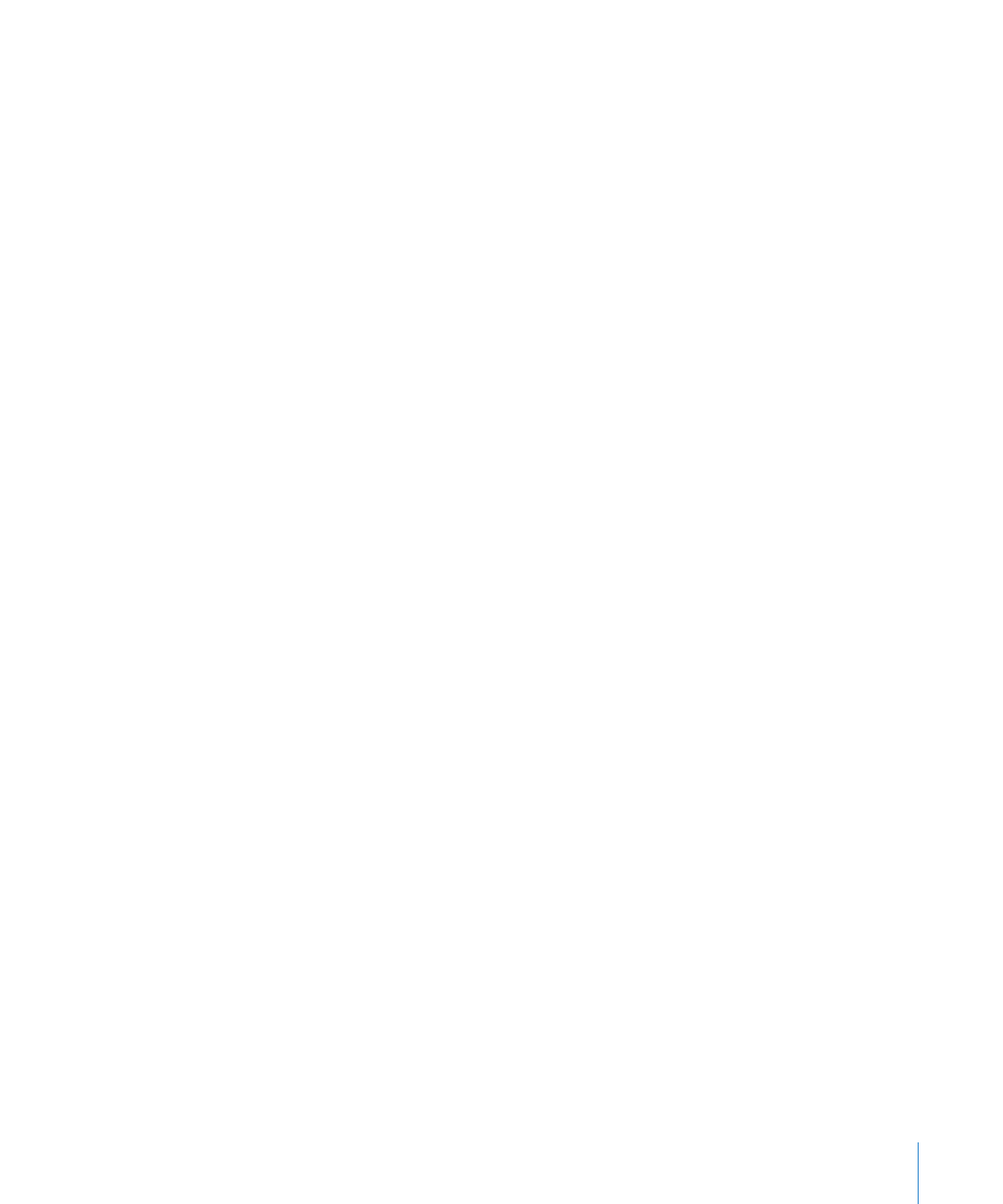
コマンドを送信」を使ってスクリプトを実行する
コマンドラインから実行できるスクリプトは
2
種類あります。
1
つ目の、コマンドラインで最も
一般的なものは、シェルスクリプトです。シェルスクリプトは、すべて連続して実行される
UNIX
コマンドの集合からなるファイルです。シェルスクリプトには、ループ、条件、変数などの通常
のプログラミングプロシージャを含めることができます。シェルスクリプトは、
UNIX
行で終了
するテキストファイルです。シェルスクリプトは、
bash
シェルを使用して解釈されます。
実行できる
2
つ目の種類のスクリプトで、
Mac
OS
X
環境で最もよく使われるものは、
AppleScript
です。
AppleScript
は英語に似たコマンドを含むファイルで、
AppleScript
プログラミング言語
を使用し、
「スクリプトエディタ」アプリケーションを使用して作成されます。
対象コンピュータがログインウインドウの状態の場合に現在のユーザとして
UNIX
コマンドを実
行すると、その時点では現在のユーザが存在しないため、失敗します。タスクダイアログの指定
されたユーザフィールドにルートを入力することにより、タスクに対してルートユーザを使用で
きます。ルートユーザを指定するために、クライアントコンピュータ上で実際にルートアカウン
トを有効にする必要はありません。ルートユーザとしてタスクを実行するために、
sudo
または
su
は決して使用しないでください。それらのコマンドは対話的であり、スクリプトからさらに
入力および応答を必要とします。代わりに、ルートとして、または事前に計画していた任意の
ユーザとしてスクリプトを実行します。
Remote Desktop
でシェルスクリプトを実行する
シェルスクリプトは、コピーしてから実行することができます。スクリプトがある程度複雑な場
合や、
1
行で記述できない場合は、
「項目をコピー」を使用してスクリプトファイルをクライア
ントコンピュータにコピーしてから、
「
UNIX
コマンドを送信」を使用して実行することができま
す。
1
行のコマンドは、
「
UNIX
コマンドを送信」を使用するだけで送信できます。
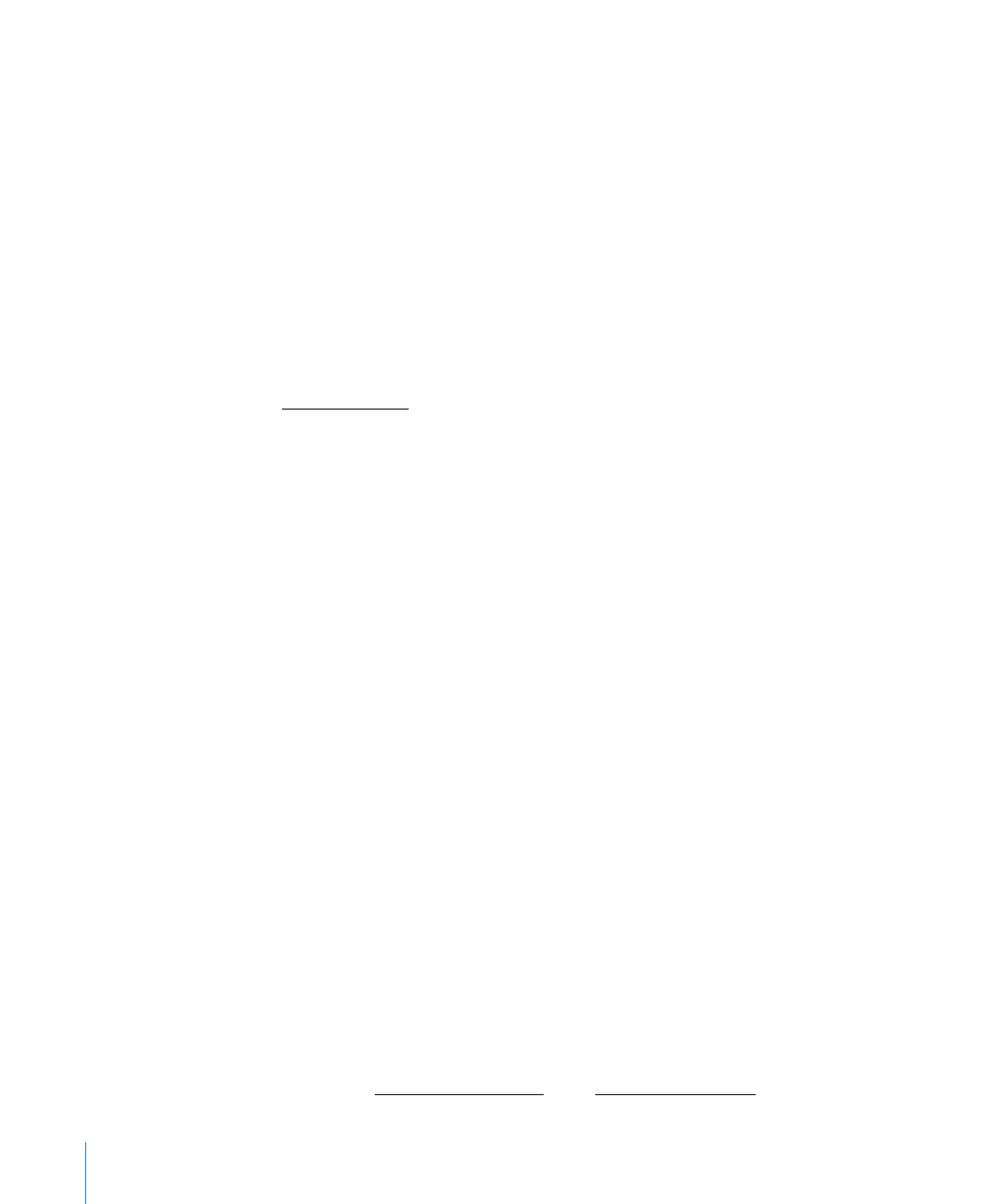
158
第
8
章
クライアントコンピュータを管理する
スクリプトをコピーして実行するには:
1
スクリプトを準備して保存します。
スクリプトが
UNIX
改行で標準テキストとして保存されていることを確認します。
2
「
Remote Desktop
」を開きます。
3
Remote Desktop
ウインドウでコンピュータリストを選択します。
4
選択したコンピュータリストで
1
台以上のコンピュータを選択します。
5
「項目をコピー」コマンドを使用して、スクリプトをクライアントコンピュータにコピーします。
詳しくは、
117
ページの「コピーオプション」および
118
ページの「管理用コンピュータからク
ライアントにコピーする」を参照してください。
6
スクリプトをコピーしてから、「管理」>「
UNIX
コマンドを送信」と選択します。
7
次のように入力してスクリプトを実行します:
sh script pathname
8
「送信」をクリックします。
Remote Desktop
で
AppleScript
を実行する
AppleScript
は、クライアントコンピュータで
2
つの方法で実行できます。アプリケーションと
して保存および実行したり、コマンドラインを使用して一度に送信したりできます。
AppleScript
について詳しくは、
「ヘルプビューア」で「
AppleScript
ヘルプ」を参照するか、以
下のサイトを参照してください:
www.apple.com/jp/applescript/
AppleScript
を送信して実行するには:
1
AppleScript
をアプリケーションとして保存します。
2
「
Remote Desktop
」を開きます。
3
Remote Desktop
ウインドウでコンピュータリストを選択します。
4
選択したコンピュータリストで
1
台以上のコンピュータを選択します。
5
「項目をコピー」コマンドを、
「項目をコピー」ダイアログで選択した「項目を開く」オプション
と共に使用します。
詳しくは、
117
ページの「コピーオプション」を参照してください。
「
UNIX
コマンドを送信」を使用して
AppleScript
を実行するには:
この方法では、
「
osascript
」コマンドを使用します。詳しくは、
osascript
のマニュアルペー
ジを参照してください。
1
Remote Desktop
ウインドウでコンピュータリストを選択します。
2
選択したコンピュータリストで
1
台以上のコンピュータを選択します。
3
「管理」>「
UNIX
コマンドを送信」と選択します。
4
UNIX
コマンドウインドウで、次のように
AppleScript
を入力またはペーストします:
osascript -e 'First line of script' -e 'Next line of script' [ -e ... ]
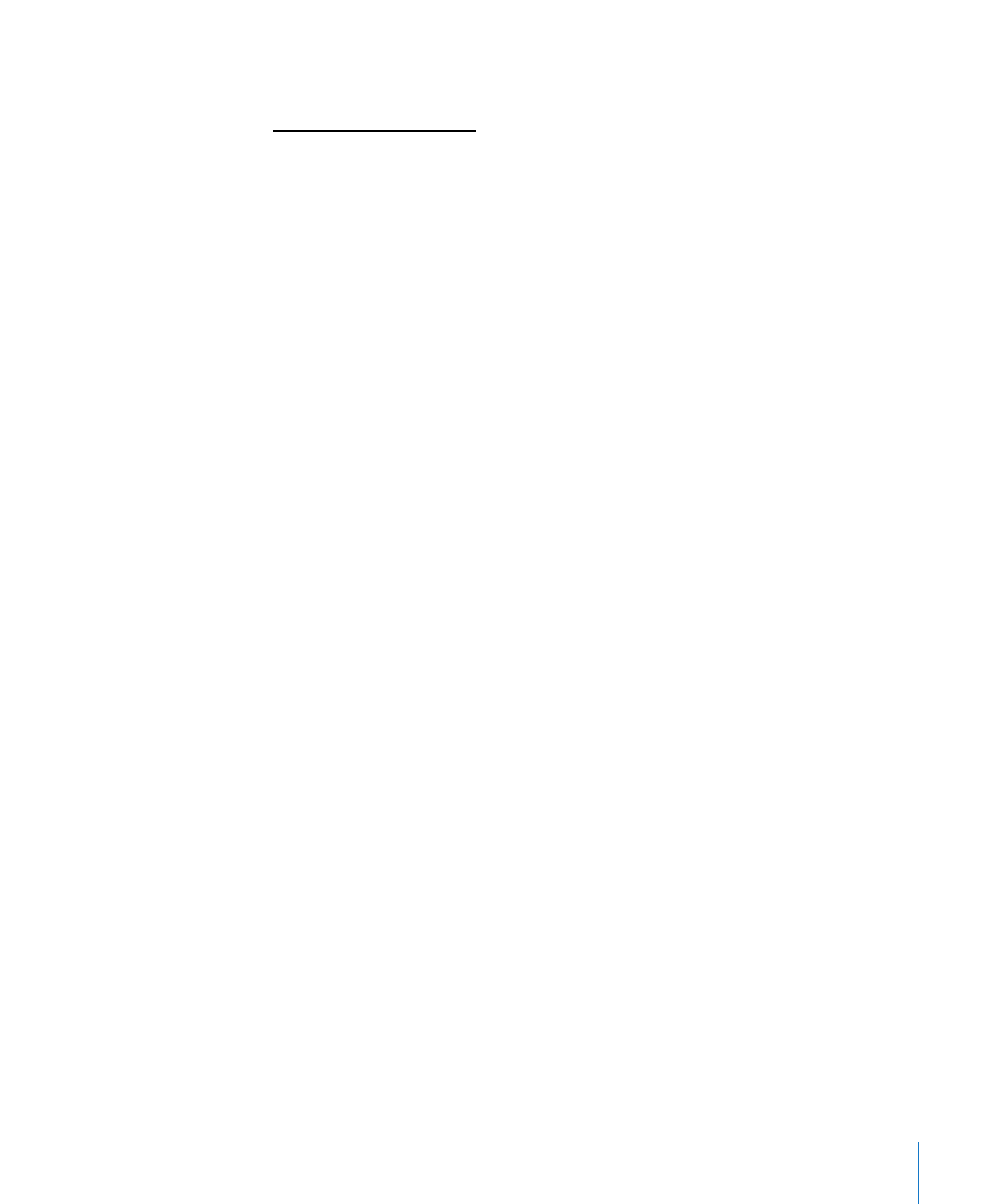
第
8
章
クライアントコンピュータを管理する
159
また、以下のような、
UNIX
の「読み取り標準入力」リダイレクションを使用することもできます:
osascript <<EndOfMyScript
...insert script here...
EndOfMyScript
たとえば、フォルダを作成してそのラベルを設定する簡単なスクリプトは、次のように入力し
ます:
osascript <<EndOfMyScript
tell the application "Finder"
make new folder
set the name of the result to "New Folder"
set the label index of folder "New Folder" to 2
end tell
EndOfMyScript
5
「送信」をクリックします。
クライアントコンピュータでスクリプトが実行されます。